OPEL COMBO E 2019 Informācijas un izklaides sistēmas rokasgrāmata (in Latvian)
Manufacturer: OPEL, Model Year: 2019, Model line: COMBO E, Model: OPEL COMBO E 2019Pages: 93, PDF Size: 2.08 MB
Page 71 of 93
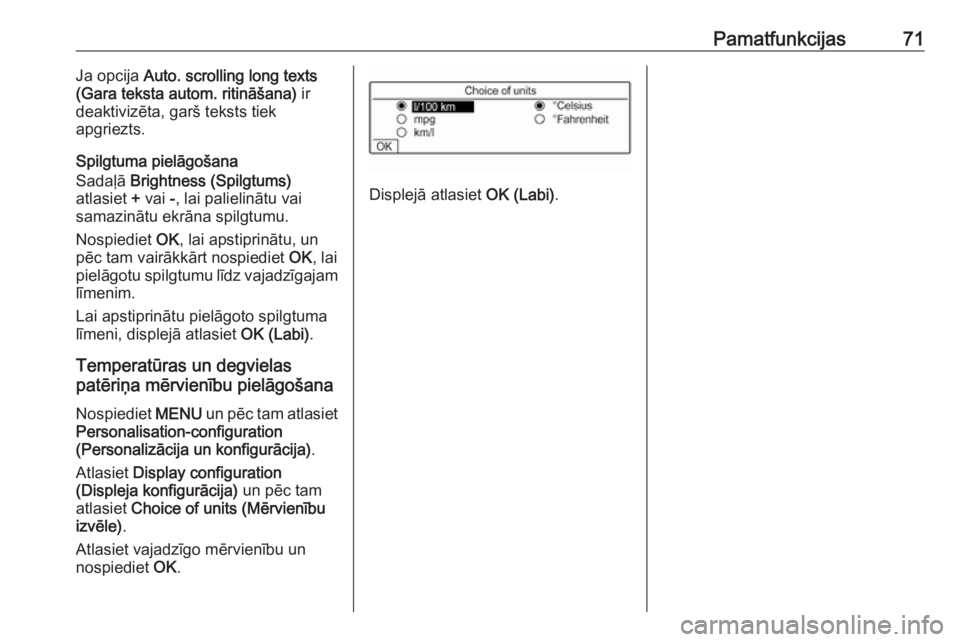
Pamatfunkcijas71Ja opcija Auto. scrolling long texts
(Gara teksta autom. ritināšana) ir
deaktivizēta, garš teksts tiek
apgriezts.
Spilgtuma pielāgošana
Sadaļā Brightness (Spilgtums)
atlasiet + vai -, lai palielinātu vai
samazinātu ekrāna spilgtumu.
Nospiediet OK, lai apstiprinātu, un
pēc tam vairākkārt nospiediet OK, lai
pielāgotu spilgtumu līdz vajadzīgajam
līmenim.
Lai apstiprinātu pielāgoto spilgtuma
līmeni, displejā atlasiet OK (Labi).
Temperatūras un degvielas
patēriņa mērvienību pielāgošana
Nospiediet MENU un pēc tam atlasiet
Personalisation-configuration
(Personalizācija un konfigurācija) .
Atlasiet Display configuration
(Displeja konfigurācija) un pēc tam
atlasiet Choice of units (Mērvienību
izvēle) .
Atlasiet vajadzīgo mērvienību un
nospiediet OK.
Displejā atlasiet OK (Labi).
Page 72 of 93
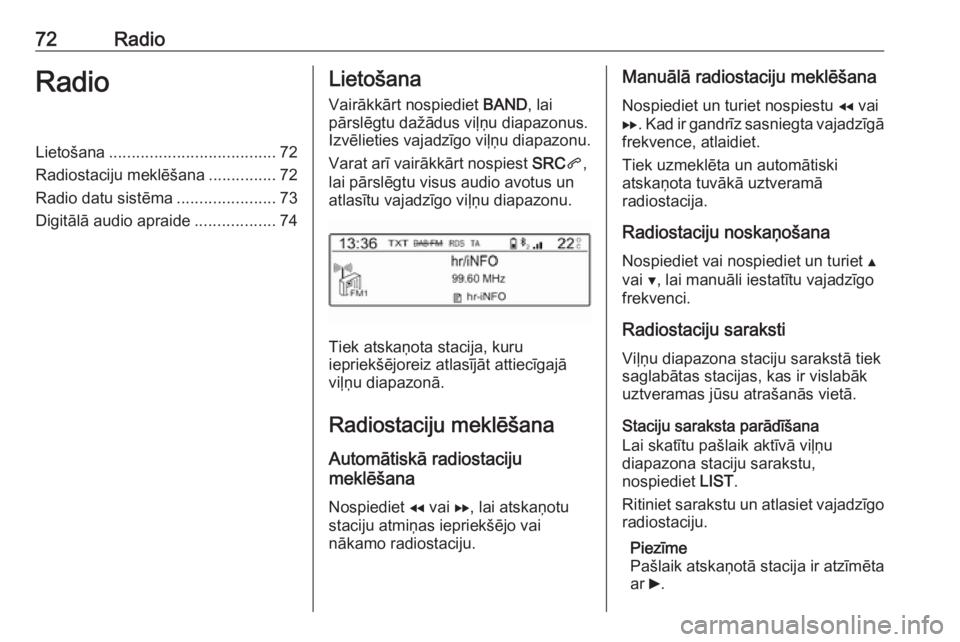
72RadioRadioLietošana..................................... 72
Radiostaciju meklēšana ...............72
Radio datu sistēma ......................73
Digitālā audio apraide ..................74Lietošana
Vairākkārt nospiediet BAND, lai
pārslēgtu dažādus viļņu diapazonus.
Izvēlieties vajadzīgo viļņu diapazonu.
Varat arī vairākkārt nospiest SRCq,
lai pārslēgtu visus audio avotus un
atlasītu vajadzīgo viļņu diapazonu.
Tiek atskaņota stacija, kuru
iepriekšējoreiz atlasījāt attiecīgajā
viļņu diapazonā.
Radiostaciju meklēšana Automātiskā radiostaciju
meklēšana
Nospiediet f vai g, lai atskaņotu
staciju atmiņas iepriekšējo vai
nākamo radiostaciju.
Manuālā radiostaciju meklēšana
Nospiediet un turiet nospiestu f vai
g . Kad ir gandrīz sasniegta vajadzīgā
frekvence, atlaidiet.
Tiek uzmeklēta un automātiski
atskaņota tuvākā uztveramā
radiostacija.
Radiostaciju noskaņošana
Nospiediet vai nospiediet un turiet Y
vai Z, lai manuāli iestatītu vajadzīgo
frekvenci.
Radiostaciju saraksti Viļņu diapazona staciju sarakstā tiek
saglabātas stacijas, kas ir vislabāk
uztveramas jūsu atrašanās vietā.
Staciju saraksta parādīšana
Lai skatītu pašlaik aktīvā viļņu
diapazona staciju sarakstu,
nospiediet LIST.
Ritiniet sarakstu un atlasiet vajadzīgo
radiostaciju.
Piezīme
Pašlaik atskaņotā stacija ir atzīmēta
ar 6.
Page 73 of 93
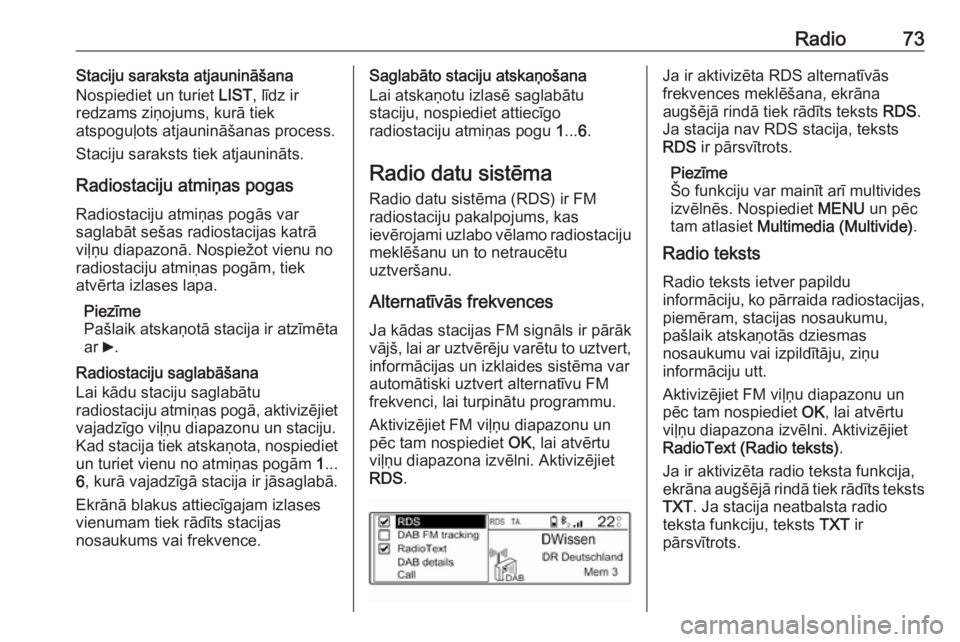
Radio73Staciju saraksta atjaunināšana
Nospiediet un turiet LIST, līdz ir
redzams ziņojums, kurā tiek
atspoguļots atjaunināšanas process.
Staciju saraksts tiek atjaunināts.
Radiostaciju atmiņas pogas Radiostaciju atmiņas pogās var
saglabāt sešas radiostacijas katrā
viļņu diapazonā. Nospiežot vienu no
radiostaciju atmiņas pogām, tiek
atvērta izlases lapa.
Piezīme
Pašlaik atskaņotā stacija ir atzīmēta
ar 6.
Radiostaciju saglabāšana
Lai kādu staciju saglabātu
radiostaciju atmiņas pogā, aktivizējiet
vajadzīgo viļņu diapazonu un staciju. Kad stacija tiek atskaņota, nospiediet un turiet vienu no atmiņas pogām 1...
6 , kurā vajadzīgā stacija ir jāsaglabā.
Ekrānā blakus attiecīgajam izlases
vienumam tiek rādīts stacijas
nosaukums vai frekvence.Saglabāto staciju atskaņošana
Lai atskaņotu izlasē saglabātu
staciju, nospiediet attiecīgo
radiostaciju atmiņas pogu 1... 6.
Radio datu sistēma
Radio datu sistēma (RDS) ir FM
radiostaciju pakalpojums, kas
ievērojami uzlabo vēlamo radiostaciju meklēšanu un to netraucētu
uztveršanu.
Alternatīvās frekvences
Ja kādas stacijas FM signāls ir pārāk
vājš, lai ar uztvērēju varētu to uztvert, informācijas un izklaides sistēma var
automātiski uztvert alternatīvu FM
frekvenci, lai turpinātu programmu.
Aktivizējiet FM viļņu diapazonu un
pēc tam nospiediet OK, lai atvērtu
viļņu diapazona izvēlni. Aktivizējiet RDS .Ja ir aktivizēta RDS alternatīvās
frekvences meklēšana, ekrāna
augšējā rindā tiek rādīts teksts RDS.
Ja stacija nav RDS stacija, teksts
RDS ir pārsvītrots.
Piezīme
Šo funkciju var mainīt arī multivides
izvēlnēs. Nospiediet MENU un pēc
tam atlasiet Multimedia (Multivide) .
Radio teksts
Radio teksts ietver papildu
informāciju, ko pārraida radiostacijas,
piemēram, stacijas nosaukumu,
pašlaik atskaņotās dziesmas
nosaukumu vai izpildītāju, ziņu
informāciju utt.
Aktivizējiet FM viļņu diapazonu un
pēc tam nospiediet OK, lai atvērtu
viļņu diapazona izvēlni. Aktivizējiet RadioText (Radio teksts) .
Ja ir aktivizēta radio teksta funkcija,
ekrāna augšējā rindā tiek rādīts teksts
TXT . Ja stacija neatbalsta radio
teksta funkciju, teksts TXT ir
pārsvītrots.
Page 74 of 93
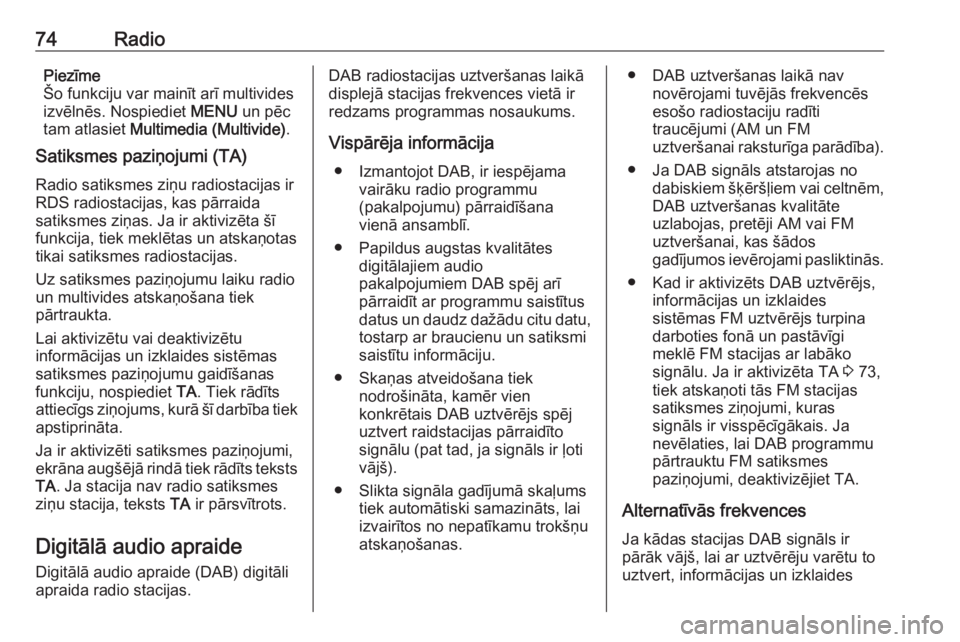
74RadioPiezīme
Šo funkciju var mainīt arī multivides
izvēlnēs. Nospiediet MENU un pēc
tam atlasiet Multimedia (Multivide) .
Satiksmes paziņojumi (TA)
Radio satiksmes ziņu radiostacijas ir
RDS radiostacijas, kas pārraida
satiksmes ziņas. Ja ir aktivizēta šī
funkcija, tiek meklētas un atskaņotas
tikai satiksmes radiostacijas.
Uz satiksmes paziņojumu laiku radio
un multivides atskaņošana tiek
pārtraukta.
Lai aktivizētu vai deaktivizētu
informācijas un izklaides sistēmas satiksmes paziņojumu gaidīšanas
funkciju, nospiediet TA. Tiek rādīts
attiecīgs ziņojums, kurā šī darbība tiek apstiprināta.
Ja ir aktivizēti satiksmes paziņojumi, ekrāna augšējā rindā tiek rādīts teksts
TA . Ja stacija nav radio satiksmes
ziņu stacija, teksts TA ir pārsvītrots.
Digitālā audio apraide
Digitālā audio apraide (DAB) digitāli
apraida radio stacijas.DAB radiostacijas uztveršanas laikā
displejā stacijas frekvences vietā ir redzams programmas nosaukums.
Vispārēja informācija ● Izmantojot DAB, ir iespējama vairāku radio programmu
(pakalpojumu) pārraidīšana
vienā ansamblī.
● Papildus augstas kvalitātes digitālajiem audio
pakalpojumiem DAB spēj arī pārraidīt ar programmu saistītus
datus un daudz dažādu citu datu,
tostarp ar braucienu un satiksmi
saistītu informāciju.
● Skaņas atveidošana tiek nodrošināta, kamēr vien
konkrētais DAB uztvērējs spēj
uztvert raidstacijas pārraidīto
signālu (pat tad, ja signāls ir ļoti
vājš).
● Slikta signāla gadījumā skaļums tiek automātiski samazināts, lai
izvairītos no nepatīkamu trokšņu
atskaņošanas.● DAB uztveršanas laikā nav novērojami tuvējās frekvencēs
esošo radiostaciju radīti
traucējumi (AM un FM
uztveršanai raksturīga parādība).
● Ja DAB signāls atstarojas no dabiskiem šķēršļiem vai celtnēm,DAB uztveršanas kvalitāte
uzlabojas, pretēji AM vai FM
uztveršanai, kas šādos
gadījumos ievērojami pasliktinās.
● Kad ir aktivizēts DAB uztvērējs, informācijas un izklaides
sistēmas FM uztvērējs turpina
darboties fonā un pastāvīgi
meklē FM stacijas ar labāko
signālu. Ja ir aktivizēta TA 3 73,
tiek atskaņoti tās FM stacijas
satiksmes ziņojumi, kuras
signāls ir visspēcīgākais. Ja
nevēlaties, lai DAB programmu
pārtrauktu FM satiksmes
paziņojumi, deaktivizējiet TA.
Alternatīvās frekvences
Ja kādas stacijas DAB signāls ir
pārāk vājš, lai ar uztvērēju varētu to
uztvert, informācijas un izklaides
Page 75 of 93
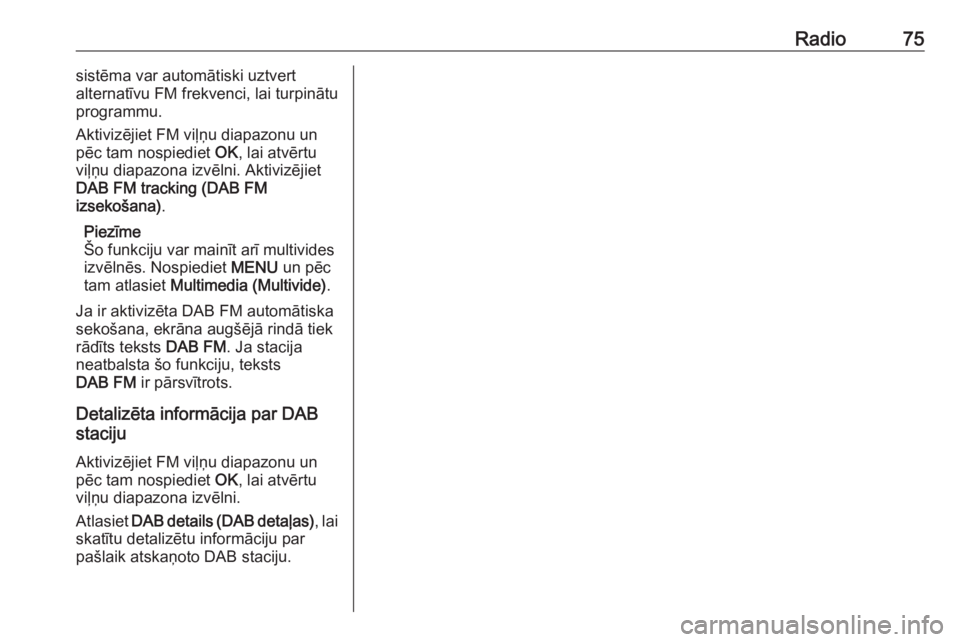
Radio75sistēma var automātiski uztvert
alternatīvu FM frekvenci, lai turpinātu
programmu.
Aktivizējiet FM viļņu diapazonu un
pēc tam nospiediet OK, lai atvērtu
viļņu diapazona izvēlni. Aktivizējiet
DAB FM tracking (DAB FM
izsekošana) .
Piezīme
Šo funkciju var mainīt arī multivides
izvēlnēs. Nospiediet MENU un pēc
tam atlasiet Multimedia (Multivide) .
Ja ir aktivizēta DAB FM automātiska
sekošana, ekrāna augšējā rindā tiek rādīts teksts DAB FM. Ja stacija
neatbalsta šo funkciju, teksts
DAB FM ir pārsvītrots.
Detalizēta informācija par DAB
staciju
Aktivizējiet FM viļņu diapazonu un
pēc tam nospiediet OK, lai atvērtu
viļņu diapazona izvēlni.
Atlasiet DAB details (DAB detaļas) , lai
skatītu detalizētu informāciju par
pašlaik atskaņoto DAB staciju.
Page 76 of 93
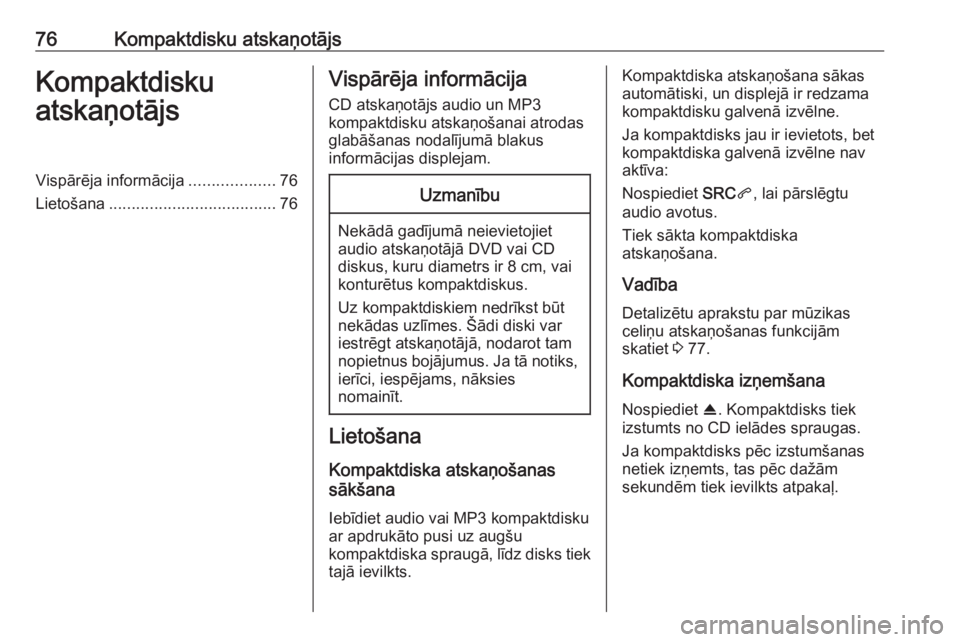
76Kompaktdisku atskaņotājsKompaktdisku
atskaņotājsVispārēja informācija ...................76
Lietošana ..................................... 76Vispārēja informācija
CD atskaņotājs audio un MP3
kompaktdisku atskaņošanai atrodas
glabāšanas nodalījumā blakus
informācijas displejam.Uzmanību
Nekādā gadījumā neievietojiet audio atskaņotājā DVD vai CD
diskus, kuru diametrs ir 8 cm, vai
konturētus kompaktdiskus.
Uz kompaktdiskiem nedrīkst būt
nekādas uzlīmes. Šādi diski var
iestrēgt atskaņotājā, nodarot tam
nopietnus bojājumus. Ja tā notiks, ierīci, iespējams, nāksies
nomainīt.
Lietošana
Kompaktdiska atskaņošanas
sākšana
Iebīdiet audio vai MP3 kompaktdisku
ar apdrukāto pusi uz augšu
kompaktdiska spraugā, līdz disks tiek
tajā ievilkts.
Kompaktdiska atskaņošana sākas
automātiski, un displejā ir redzama
kompaktdisku galvenā izvēlne.
Ja kompaktdisks jau ir ievietots, bet
kompaktdiska galvenā izvēlne nav aktīva:
Nospiediet SRCq, lai pārslēgtu
audio avotus.
Tiek sākta kompaktdiska
atskaņošana.
Vadība
Detalizētu aprakstu par mūzikas
celiņu atskaņošanas funkcijām
skatiet 3 77.
Kompaktdiska izņemšana
Nospiediet R. Kompaktdisks tiek
izstumts no CD ielādes spraugas.
Ja kompaktdisks pēc izstumšanasnetiek izņemts, tas pēc dažām
sekundēm tiek ievilkts atpakaļ.
Page 77 of 93
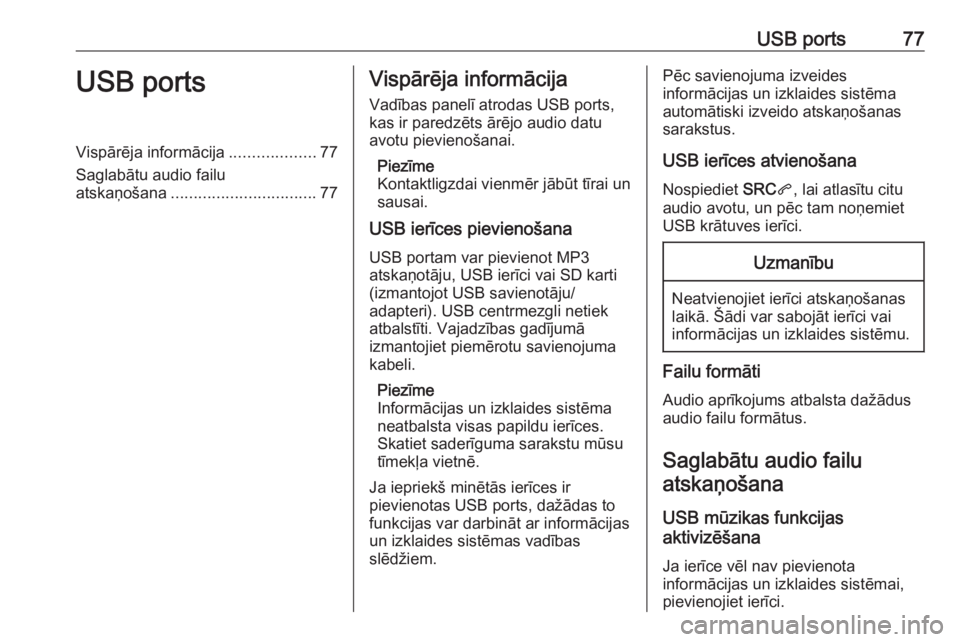
USB ports77USB portsVispārēja informācija...................77
Saglabātu audio failu
atskaņošana ................................ 77Vispārēja informācija
Vadības panelī atrodas USB ports,
kas ir paredzēts ārējo audio datu avotu pievienošanai.
Piezīme
Kontaktligzdai vienmēr jābūt tīrai un
sausai.
USB ierīces pievienošana
USB portam var pievienot MP3
atskaņotāju, USB ierīci vai SD karti
(izmantojot USB savienotāju/
adapteri). USB centrmezgli netiek
atbalstīti. Vajadzības gadījumā
izmantojiet piemērotu savienojuma
kabeli.
Piezīme
Informācijas un izklaides sistēma neatbalsta visas papildu ierīces. Skatiet saderīguma sarakstu mūsu
tīmekļa vietnē.
Ja iepriekš minētās ierīces ir
pievienotas USB ports, dažādas to
funkcijas var darbināt ar informācijas
un izklaides sistēmas vadības
slēdžiem.Pēc savienojuma izveides
informācijas un izklaides sistēma automātiski izveido atskaņošanas
sarakstus.
USB ierīces atvienošana Nospiediet SRCq, lai atlasītu citu
audio avotu, un pēc tam noņemiet
USB krātuves ierīci.Uzmanību
Neatvienojiet ierīci atskaņošanas
laikā. Šādi var sabojāt ierīci vai
informācijas un izklaides sistēmu.
Failu formāti
Audio aprīkojums atbalsta dažādus
audio failu formātus.
Saglabātu audio failu
atskaņošana
USB mūzikas funkcijas
aktivizēšana
Ja ierīce vēl nav pievienota
informācijas un izklaides sistēmai,
pievienojiet ierīci.
Page 78 of 93
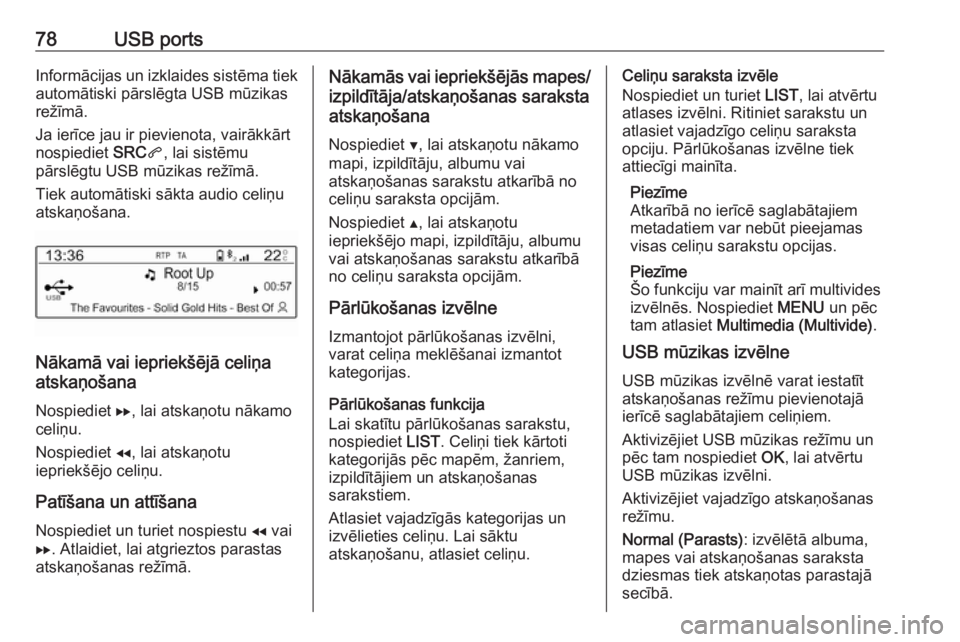
78USB portsInformācijas un izklaides sistēma tiekautomātiski pārslēgta USB mūzikas
režīmā.
Ja ierīce jau ir pievienota, vairākkārt
nospiediet SRCq, lai sistēmu
pārslēgtu USB mūzikas režīmā.
Tiek automātiski sākta audio celiņu
atskaņošana.
Nākamā vai iepriekšējā celiņa
atskaņošana
Nospiediet g, lai atskaņotu nākamo
celiņu.
Nospiediet f, lai atskaņotu
iepriekšējo celiņu.
Patīšana un attīšana
Nospiediet un turiet nospiestu f vai
g . Atlaidiet, lai atgrieztos parastas
atskaņošanas režīmā.
Nākamās vai iepriekšējās mapes/
izpildītāja/atskaņošanas saraksta
atskaņošana
Nospiediet Z, lai atskaņotu nākamo
mapi, izpildītāju, albumu vai
atskaņošanas sarakstu atkarībā no
celiņu saraksta opcijām.
Nospiediet Y, lai atskaņotu
iepriekšējo mapi, izpildītāju, albumu
vai atskaņošanas sarakstu atkarībā
no celiņu saraksta opcijām.
Pārlūkošanas izvēlne
Izmantojot pārlūkošanas izvēlni,
varat celiņa meklēšanai izmantot
kategorijas.
Pārlūkošanas funkcija
Lai skatītu pārlūkošanas sarakstu,
nospiediet LIST. Celiņi tiek kārtoti
kategorijās pēc mapēm, žanriem,
izpildītājiem un atskaņošanas
sarakstiem.
Atlasiet vajadzīgās kategorijas un
izvēlieties celiņu. Lai sāktu
atskaņošanu, atlasiet celiņu.Celiņu saraksta izvēle
Nospiediet un turiet LIST, lai atvērtu
atlases izvēlni. Ritiniet sarakstu un
atlasiet vajadzīgo celiņu saraksta
opciju. Pārlūkošanas izvēlne tiek
attiecīgi mainīta.
Piezīme
Atkarībā no ierīcē saglabātajiem metadatiem var nebūt pieejamas
visas celiņu sarakstu opcijas.
Piezīme
Šo funkciju var mainīt arī multivides
izvēlnēs. Nospiediet MENU un pēc
tam atlasiet Multimedia (Multivide) .
USB mūzikas izvēlne
USB mūzikas izvēlnē varat iestatīt
atskaņošanas režīmu pievienotajā
ierīcē saglabātajiem celiņiem.
Aktivizējiet USB mūzikas režīmu un
pēc tam nospiediet OK, lai atvērtu
USB mūzikas izvēlni.
Aktivizējiet vajadzīgo atskaņošanas režīmu.
Normal (Parasts) : izvēlētā albuma,
mapes vai atskaņošanas saraksta
dziesmas tiek atskaņotas parastajā
secībā.
Page 79 of 93
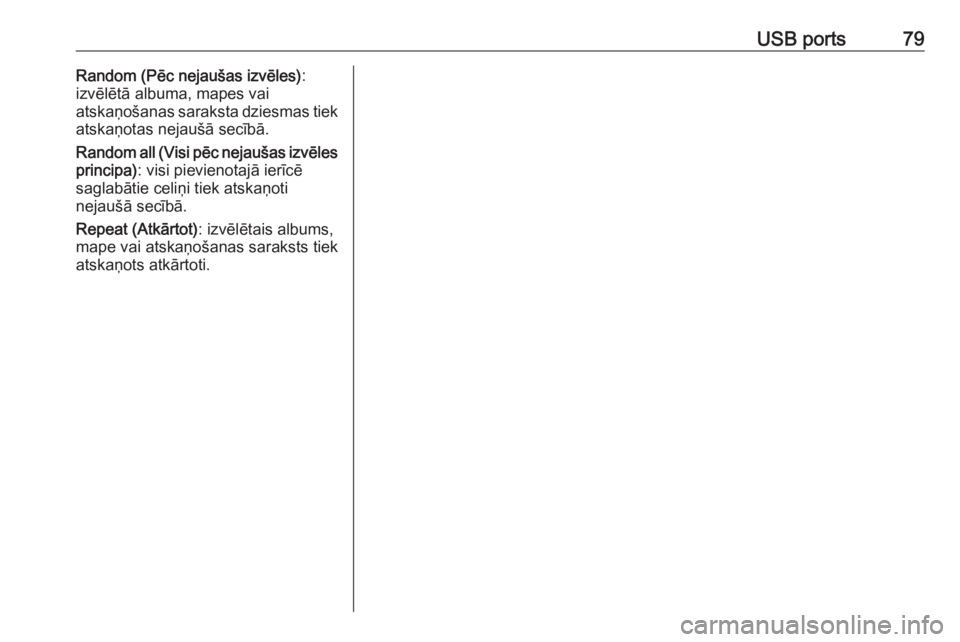
USB ports79Random (Pēc nejaušas izvēles):
izvēlētā albuma, mapes vai
atskaņošanas saraksta dziesmas tiek
atskaņotas nejaušā secībā.
Random all (Visi pēc nejaušas izvēles principa) : visi pievienotajā ierīcē
saglabātie celiņi tiek atskaņoti
nejaušā secībā.
Repeat (Atkārtot) : izvēlētais albums,
mape vai atskaņošanas saraksts tiek
atskaņots atkārtoti.
Page 80 of 93
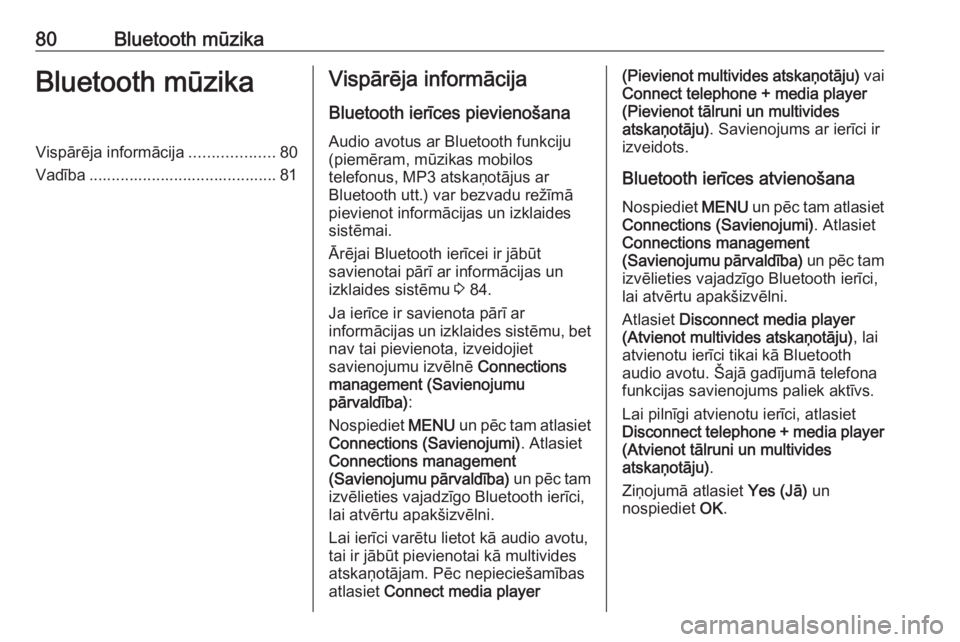
80Bluetooth mūzikaBluetooth mūzikaVispārēja informācija...................80
Vadība .......................................... 81Vispārēja informācija
Bluetooth ierīces pievienošana
Audio avotus ar Bluetooth funkciju
(piemēram, mūzikas mobilos
telefonus, MP3 atskaņotājus ar
Bluetooth utt.) var bezvadu režīmā
pievienot informācijas un izklaides
sistēmai.
Ārējai Bluetooth ierīcei ir jābūt
savienotai pārī ar informācijas un
izklaides sistēmu 3 84.
Ja ierīce ir savienota pārī ar
informācijas un izklaides sistēmu, bet nav tai pievienota, izveidojiet
savienojumu izvēlnē Connections
management (Savienojumu
pārvaldība) :
Nospiediet MENU un pēc tam atlasiet
Connections (Savienojumi) . Atlasiet
Connections management
(Savienojumu pārvaldība) un pēc tam
izvēlieties vajadzīgo Bluetooth ierīci,
lai atvērtu apakšizvēlni.
Lai ierīci varētu lietot kā audio avotu,
tai ir jābūt pievienotai kā multivides
atskaņotājam. Pēc nepieciešamības
atlasiet Connect media player(Pievienot multivides atskaņotāju) vai
Connect telephone + media player (Pievienot tālruni un multivides
atskaņotāju) . Savienojums ar ierīci ir
izveidots.
Bluetooth ierīces atvienošana Nospiediet MENU un pēc tam atlasiet
Connections (Savienojumi) . Atlasiet
Connections management
(Savienojumu pārvaldība) un pēc tam
izvēlieties vajadzīgo Bluetooth ierīci, lai atvērtu apakšizvēlni.
Atlasiet Disconnect media player
(Atvienot multivides atskaņotāju) , lai
atvienotu ierīci tikai kā Bluetooth
audio avotu. Šajā gadījumā telefona
funkcijas savienojums paliek aktīvs.
Lai pilnīgi atvienotu ierīci, atlasiet
Disconnect telephone + media player (Atvienot tālruni un multivides
atskaņotāju) .
Ziņojumā atlasiet Yes (Jā) un
nospiediet OK.